iMyfone iMyTrans (früher iTransor for WhatsApp)
WhatsApp Daten zu speichern/exportieren/übertragen und wiederherzustellen sind noch nie so einfach!
Durch das Hinzufügen von Stickern zu den Online-Unterhaltungen von WhatsApp macht das Chatten mehr Spaß. Es gibt auch Bitmoji von Snapchat, mit denen Sie Ihren eigenen Avatar erstellen können.
In Anbetracht der Beliebtheit von Stickern fragen die Leute oft: „Wie kann ich meine WhatsApp-Sticker kostenlos speichern?“, „Wie kann ich Bitmoji auf WhatsApp verwenden?“.

Im Allgemeinen ist dies ein kompliziertes Thema. Aber mit unserem Leitfaden können Sie ganz einfach alles über WhatsApp-Sticker erfahren.
WhatsApp-Sticker speichern: über den Export von WhatsApp-Chats
Um Sticker bei WhatsApp zu speichern, ist die erste Methode, die wir verwenden, ist die integrierte Funktion von WhatsApp: Chats exportieren. Wir müssen nur die folgenden 3 einfachen Schritte befolgen:
Schritt 1: Wählen Sie Sticker in einem Chat aus.
Um unsere Lieblingssticker zu exportieren, können wir alle Sticker an einen einzigen Chat senden. Dabei kann es sich um die Diskussion unserer eigenen Nummer oder um eine andere handeln. Wir können auch einen alten Chat verwenden, der mit den Stickern gefüllt ist, die wir herunterladen möchten.
Schritt 2: WhatsApp-Chats exportieren
Dieser Schritt hängt vom Betriebssystem Ihres Telefons ab.
Für Android:
- Klicken Sie auf die 3 Punkte in der oberen rechten Ecke.
- Es erscheint ein Fenster, in dem Sie auf die Option „Mehr > Chat exportieren“ klicken. Dann erscheint ein Fenster, in dem wir gefragt werden, ob wir Mediendateien hinzufügen möchten, und wir klicken auf „Medien hinzufügen“, um die Sticker zu exportieren.
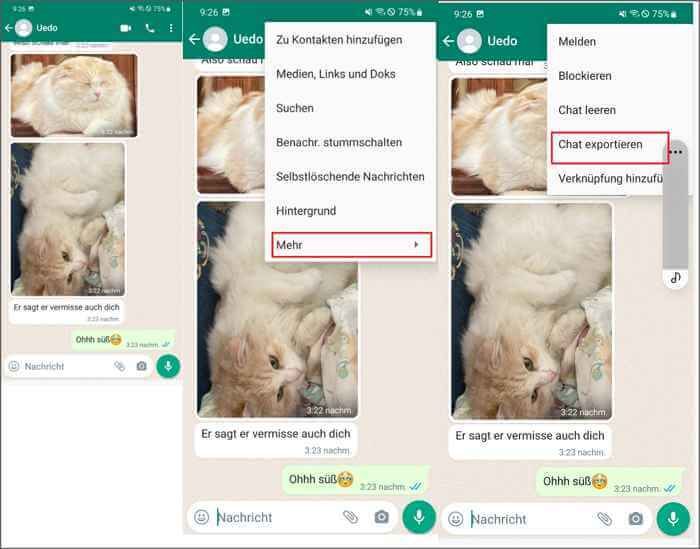
Für iPhone:
- Tippen Sie einfach auf den Namen der Kontakte.
- Scrollen Sie nach unten und klicken Sie auf die Option „Chat exportieren“.
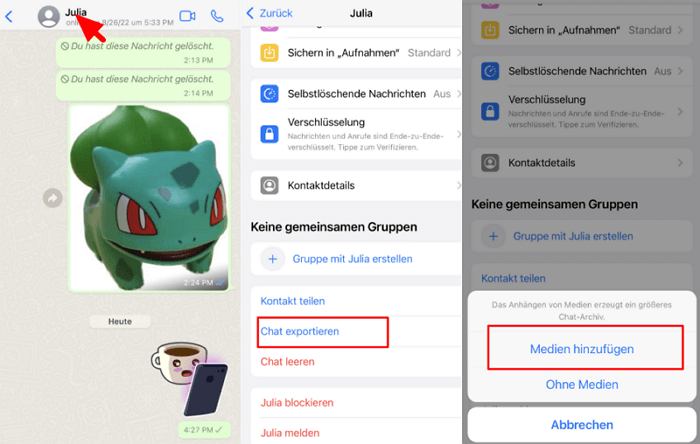
Schritt 3: Wählen Sie einen Gesprächspartner, bei dem die Sticker gespeichert werden. Es ist am besten, die exportierten Daten per E-Mail oder Google Drive zu versenden. Damit können Sie kostenlos Sticker auf WhatsApp speichern.
Vorteile:
- Es ist einfach zu benutzen.
- Es ist völlig konstenlos.
- Es ist für iOS und Android verfügbar.
Nachteile:
- Chats müssen einzeln exportiert werden, d.h. einzeln
- Der Export ist auf 10,000 Nachrichten begrenzt.
Alle WhatsApp-Sticker auf einmal auf den Computer exportieren und speichern
Um die volle Speichern und Kontrolle über WhatsApp-Sticker zu haben, exportieren Sie sie am besten auf einen Computer, ohne sich um den Verlust von WhatsApp-Daten zu sorgen. Daher empfehlen wir Ihnen iTransor for WhatsApp(iMyTrans), eine der besten Exportprogramme für WhatsApp-Daten.
Mit seiner benutzerfreundlichen Oberfläche können Sie mit nur wenigen Klicks WhatsApp-Backups auf Android oder iPhone auf den Computer übertragen.
Hauptfunktionen:
- Exportieren oder Speichern Sie alle WhatsApp-Dateien: Nachrichten, Fotos, Videos und vor allem Sticker.
- Es ist einfach zu bedienen und 100% sicher.
- Es ist in der Lage, WhatsApp Backup von Google Drive auf iCloud und umgekehrt zu übertragen.
- Sie können WhatsApp-Backups auf Android oder iPhone wiederherstellen.
- Sie können ein kostenloses(iOS) Backup erstellen, um Datenverluste zu vermeiden. Zum Beispiel können Sie WhatsApp kostenlos auf dem PC sichern.
Es gibt 2 Phasen zum Speichern von WhatsApp-Stickern mit iTransor for WhatsApp(iMyTrans): Phase 1 - WhatsApp sichern und Phase 2 - WhatsApp-Backup selektiv auf den PC exportieren. Lassen Sie uns nun Schritt für Schritt sehen.
Phase 1 - WhatsApp sichern (kostenlos für iOS)
Schritt 1: Downloaden und installieren Sie die Software auf Ihrem Computer.
Um WhatsApp-Sticker zu exportieren, müssen Sie das Programm iTransor for WhatsApp(iMyTrans) auf Ihren Computer herunterladen.
Schritt 2: Starten Sie das Programm und verbinden Sie Ihr Handy mit dem Computer.
Sie müssen das Gerät mit einem USB-Kabel an den Computer anschließen. Das Programm wird Ihr Gerät erkennen.
Schritt 3: WhatsApp sichern
Sobald es erkannt wurde, klicken Sie in der linken Seitenleiste auf die Option „Sichern“.
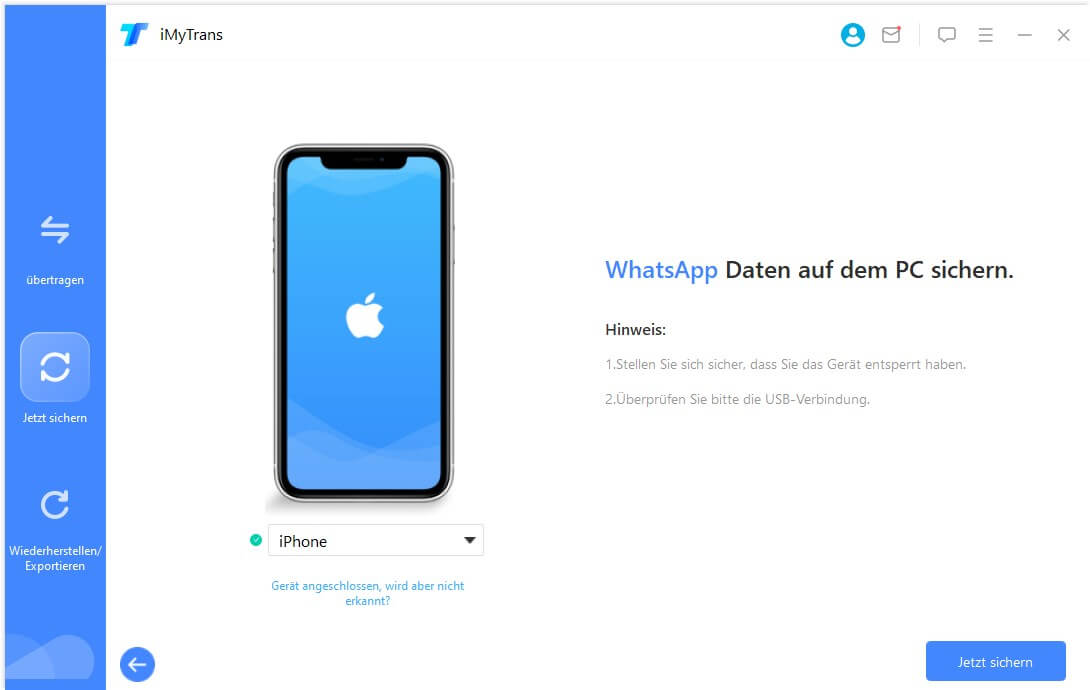
Schritt 4: Warten Sie auf die Fertigstellung der Sicherung
Die Dauer der Übertragung hängt von der Anzahl der in der Anwendung gespeicherten Dateien ab. Wenn der Vorgang abgeschlossen ist, erscheint ein Fenster mit der Meldung, dass das Handy nun vom Computer getrennt werden kann.
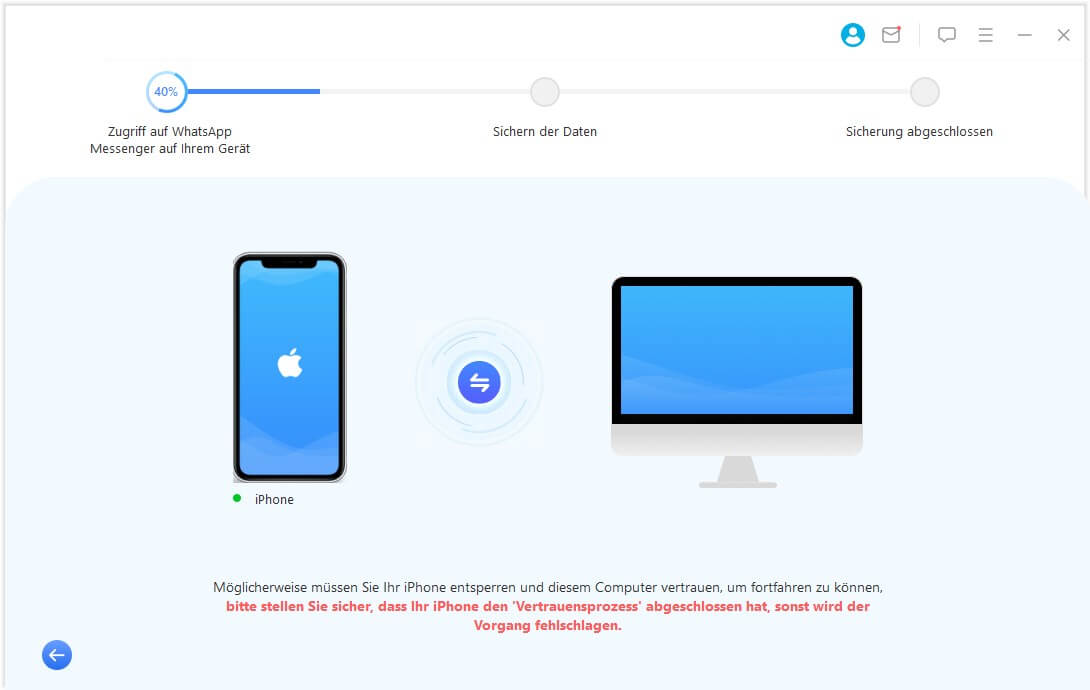
Wir haben erfolgreich ein Backup von WhatsApp erstellt und der Vorgang ist völlig kostenlos(für iOS). In der nächsten Phase können Sie diese Sicherung auf Ihren Computer exportieren, indem Sie eine beliebige Art von WhatsApp-Daten auswählen, die Sie exportieren möchten.
Worauf warten Sie noch? Führen Sie die 3 Schritte unten aus:
Phase 2 - WhatsApp-Backup auf den PC exportieren
Schritt 1: Sie haben erfolgreich WhatsApp-Daten inklusive Sticker gespeichert. Wählen Sie nun die Option „Wiederherstellen/exportieren“.
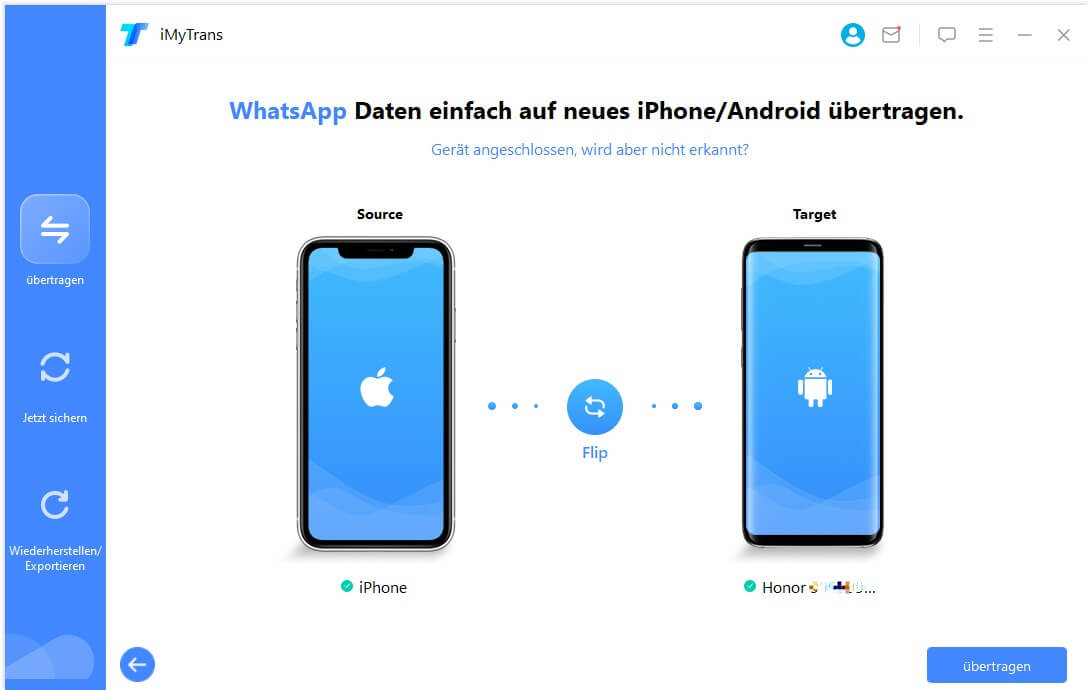
Schritt 2: Exportieren Sie die ausgewählte Datei
Suchen Sie nun die Datei, die Sie exportieren möchten, und klicken Sie auf „Auf den Computer exportieren“, um Sticker aus WhatsApp zu exportieren.
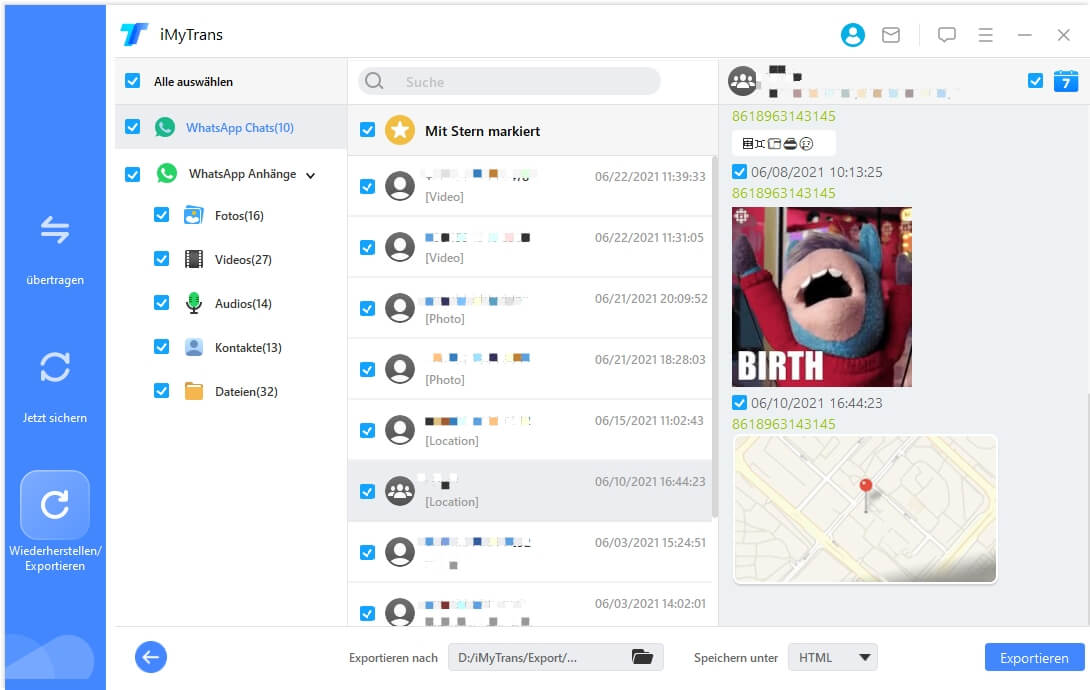
Schritt 3: Wählen Sie die zu übertragenden Dateien aus
Je nach Inhalt des Backups zeigt uns das Programm die verschiedenen Arten von Dateien an, die wir übertragen möchten. Anschließend speichern wir die Chats als html-Datei oder PDF und klicken auf die Schaltfläche „Exportieren“.
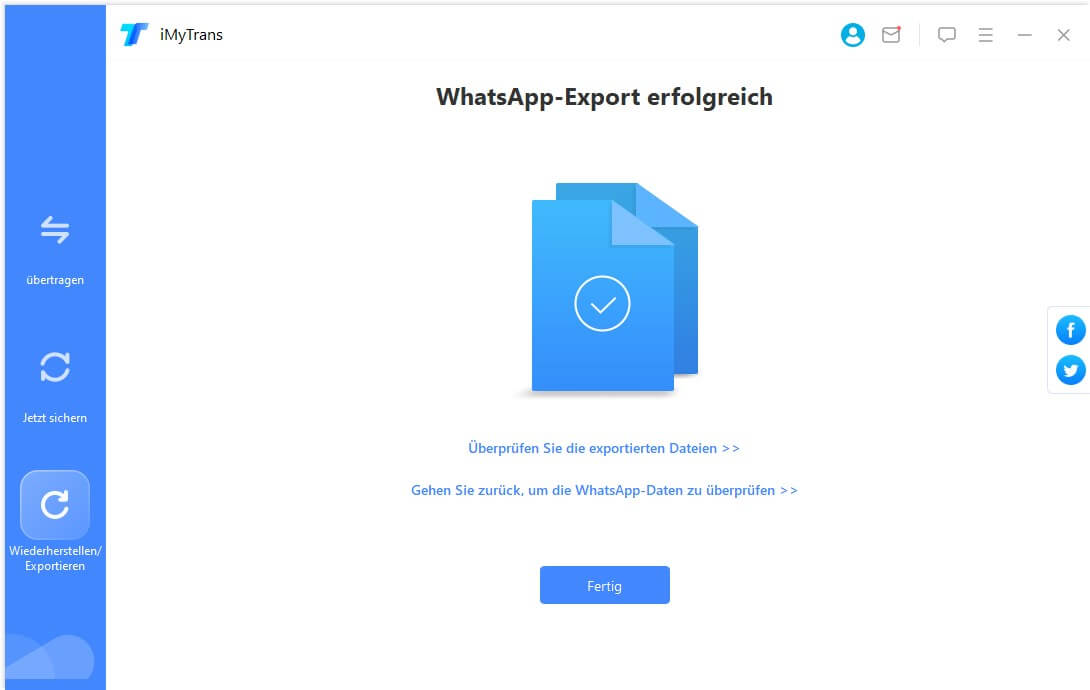
Wie verwendet man Bitmoji auf WhatsApp?
Wenn Sie Bitmoji mit WhatsApp hinzufügen oder versenden möchten, lesen Sie die folgenden Schritte, um zu erfahren, wie Sie Bitmoji auf WhatsApp für iPhone und Android verwenden können.
Auf dem iPhone:
Schritt 1: Installieren Sie die Bitmoji-App aus dem App Store. Melden Sie sich mit Ihrer E-Mail-Adresse an und erstellen Sie Ihren Avatar.
Schritt 2: Gehen Sie zu Einstellungen > Allgemein > Tastatur.
Schritt 3: Wählen Sie Tastatur hinzufügen. Tippen Sie unter Tastaturen von Drittanbietern auf Bitmoji.
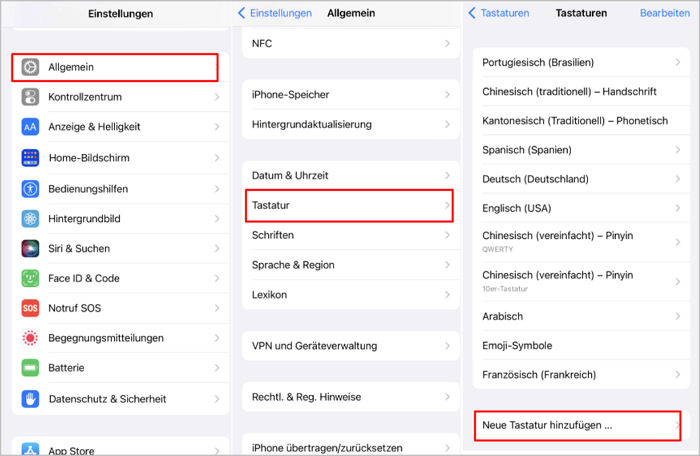
Um den Zugriff auf die Bitmoji-Tastatur zu erlauben, tippen Sie darauf und um den vollen Zugriff zu erlauben, tippen Sie auf EIN. Wählen Sie zur Bestätigung Zulassen.
Auf dem Android:
Schritt 1: Installieren Sie die Bitmoji-App aus dem Google Store. Melden Sie sich mit Ihrer E-Mail-Adresse an und erstellen Sie Ihren Avatar.
Schritt 2: Gehen Sie zu Einstellungen > Sprache & Eingabe.
Schritt 3 : Tippen Sie unter Tastatur und Eingabemethoden auf Standardtastatur (bei manchen Geräten auf Aktuelle Tastatur). Im nächsten Dialog wählen Sie Tastaturen auswählen.
Schritt 4: Aktivieren Sie Bitmoji und bestätigen Sie.
Es ist Zeit, die in WhatsApp hinzugefügte Bitmoji-Tastatur zu verwenden.
Schritt 1: Starten Sie WhatsApp und wählen Sie den Chat des Kontakts, an den Sie Bitmoji senden möchten.
Schritt 2: Tippen Sie auf das Nachrichtenfeld oder das Globus-Symbol, damit die Tastatur erscheint. Tippen Sie nun auf das Globus-Symbol (oder das Tastatur-Symbol auf einigen Android-Geräten), um die Tastatur zu wechseln.
Schritt 3: Wählen Sie die Bitmoji-Tastatur und geben Sie das Bitmoji ein, das Sie an den Chat senden möchten.
Extra Tipp: Wie man WhatsApp-Sticker bei einem Telefonwechsel überträgt
Wir haben von vielen Nutzern die Frage erhalten, wie kann man WhatsApp-Sticker übertragen oder auf neues Handy speichert, wenn man das Handy wechselt. Vertrauen Sie mir, egal welches Betriebssystem Sie verwenden, iTransor for WhatsApp(iMyTrans) kann Ihnen bei diesem Teil helfen. Bitte lesen Sie weiter.
Schritt 1: Starten Sie das Programm und verbinden Sie die Handys mit dem Computer
Starten Sie das Programm und schließen Sie beide Handys mit Kabeln an den Computer an. Eines der beiden Handys ist das Quellhandy und das andere das Zielhandy. Um die Reihenfolge umzukehren, können Sie auf die Schaltfläche „Übertragen“ klicken.
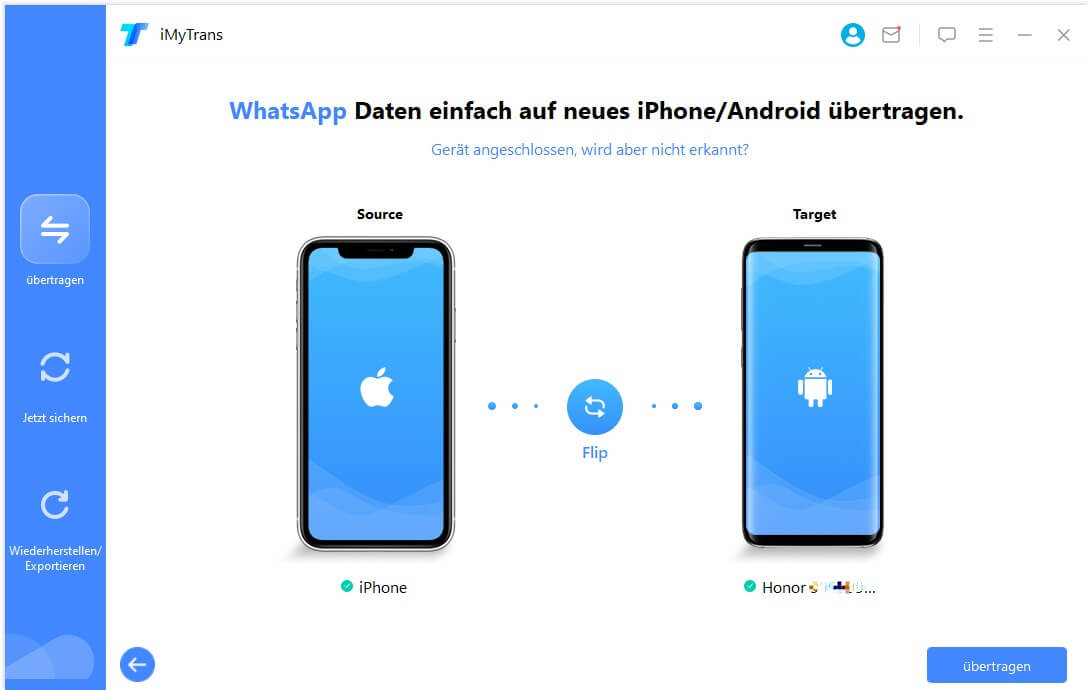
Schritt 2: WhatsApp-Übertragung zwischen Geräten starten
In diesem Schritt müssen wir auf die Schaltfläche „Übertragen“ klicken, um alle in WhatsApp gespeicherten Daten vom Quell- auf das Zielhandy zu übertragen.
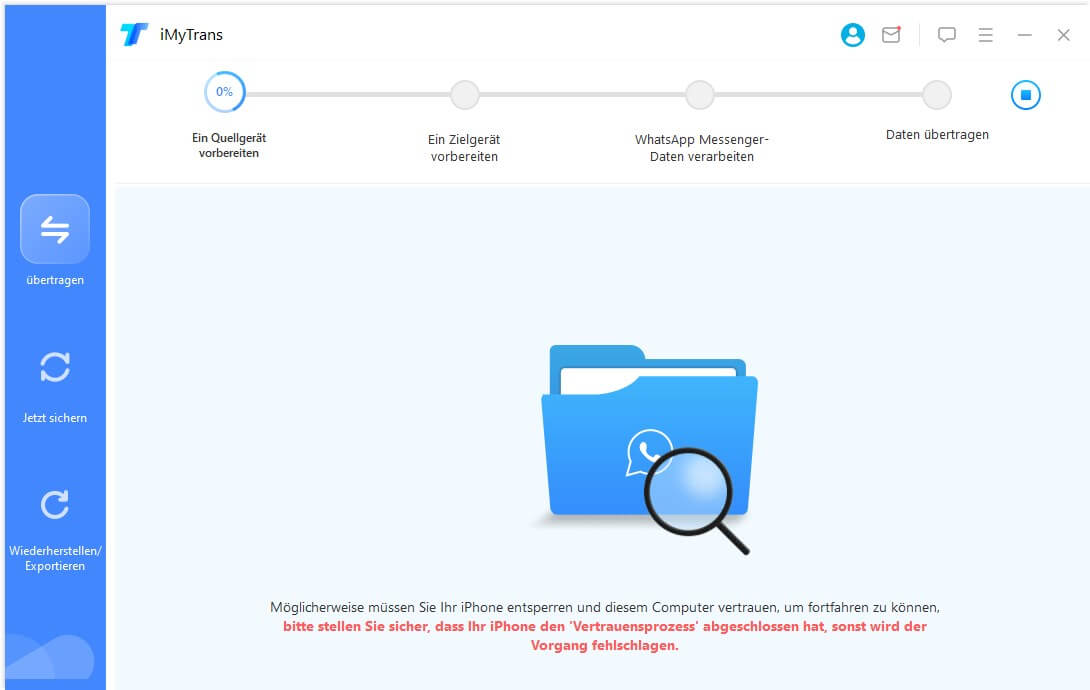
Schritt 3: Schließen Sie die WhatsApp-Übertragung ab
Der Vorgang kann bis zu 30 Minuten dauern, abhängig von der Anzahl der übertragenen Dateien. Sobald er abgeschlossen ist, erscheint eine Meldung, die besagt, dass die Handys nun getrennt werden können.
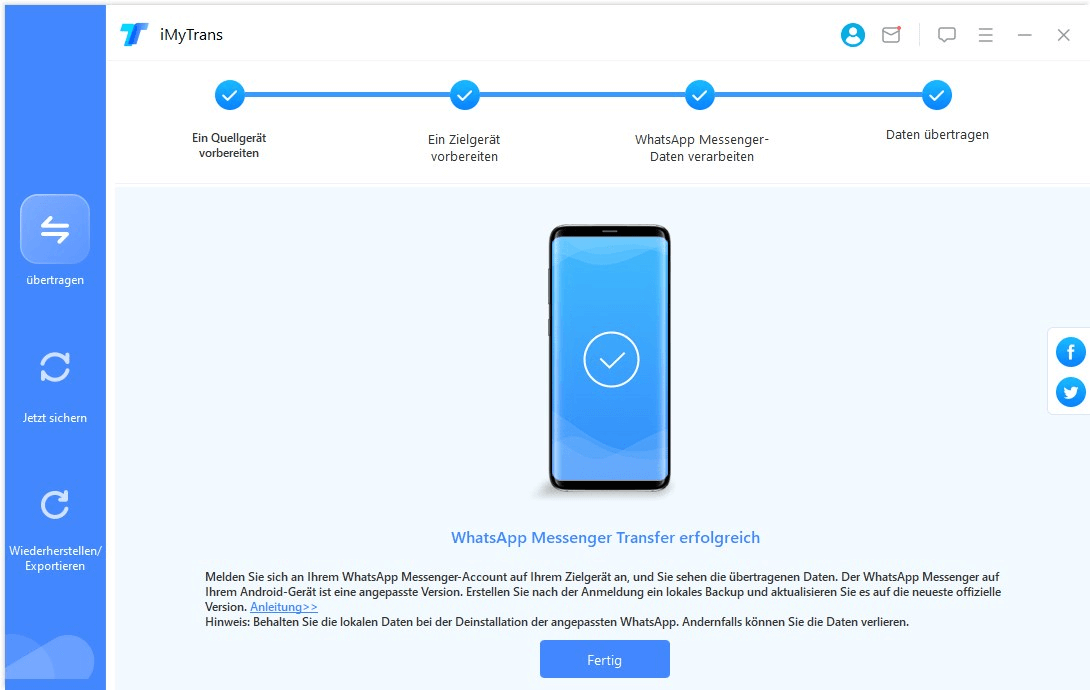
Das ist doch ganz einfach, oder? Bei diesem Vorgang können Sie alle WhatsApp-Sticker von Ihrem alten Telefon auf Ihr neues Telefon und alle anderen App-Dateien zwischen den beiden Telefonen exportieren.
Hier ist ein ausgezeichnetes Video, das Ihnen zeigt, wie Sie WhatsApp-Sticker beim Wechsel des iPhones übertragen können.
Fragen über WhatsApp-Sticker
1 Wo finde ich meine gespeicherten Sticker bei WhatsApp?
Das Speichern eines Stickers ist so einfach wie das Klicken auf das betreffende Bild und dann auf die Option „Zu Favoriten hinzufügen“.
Er wird automatisch in der Galerie der Sticker gespeichert, auf die Sie über die gleichnamige Registerkarte der WhatsApp-Tastatur zugreifen können.
2 Wie Sie exportierte WhatsApp-Sticker als Bilder speichern?
Um WhatsApp-Sticker als Bilder zu speichern, müssen Sie WhatsApp Web starten. Senden Sie dann den Sticker, den Sie als Bild exportieren möchten, in einen Chat. Klicken Sie nun mit der rechten Maustaste darauf und klicken Sie auf „Bild kopieren“.
Mit diesem Vorgang können Sie das Bild herunterladen und in dem von Ihnen bevorzugten Format (JPG, PNG, BMP oder andere) speichern.
3 Macht WhatsApp Sicherungskopien von Stickern?
Fazit
Sie haben erfahren, wie Sie Ihre geliebten WhatsApp-Sticker speichern können. Und Wie wir sehen können, ist iTransor for WhatsApp(iMyTrans) ein hervorragendes Programm, um unsere WhatsApp Daten speichern und wiederherzustellen, wenn wir unser Handy wechseln oder aus irgendeinem Grund alle Daten von WhatsApp verlieren.
Wir brauchen nicht viel Zeit, um zu lernen, wie man mit diesem Programm WhatsApp-Sticker exportiert, denn es ist sehr einfach zu bedienen. Es ist daher das ideale Programm für jeden.


